文章詳情頁
Win10怎么卸載virtualbox?Win10升級提示立即卸載virtualbox怎么卸載?
瀏覽:107日期:2022-07-28 14:12:04
最近許多用戶在升級Win10系統的時候,系統提示:VirtualBox 立即卸載此應用,因為它與Windows 10 不兼容,而用戶在找軟件時卻沒有找到,那么要怎么卸載VirtualBox呢?下面小編就帶著大家具體來看看吧!
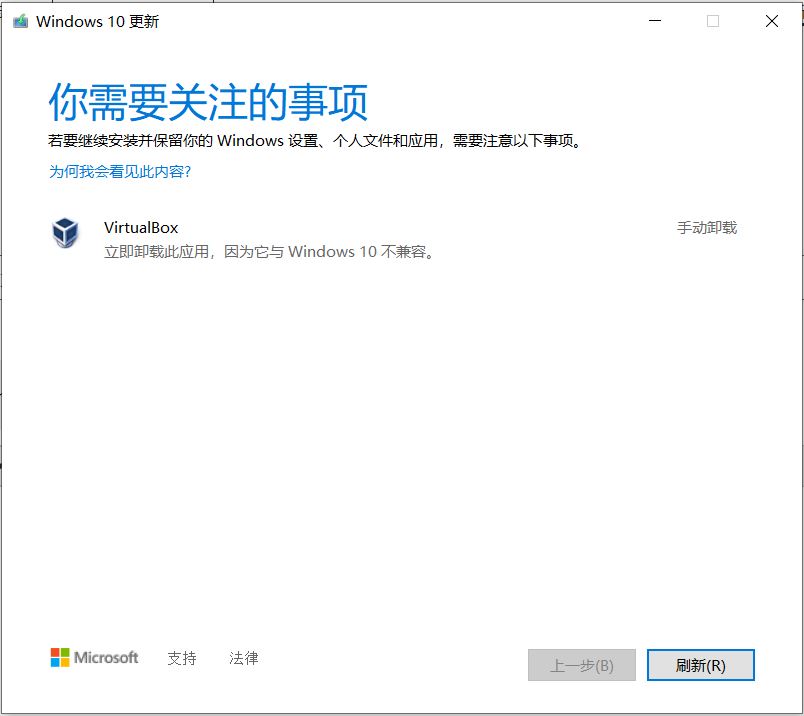
操作方法:
方法一:
首先打開電腦,然后搜索“Virtual Box”搜索在磁盤上的文件,如果能夠找到的話那么就將其刪除掉。
重啟后再嘗試進行更新,若無法成功則進入注冊表操作。
此操作建議您先對注冊表進行備份。
1、按Win+R輸入:regedit 點擊確定,進入注冊表后點擊編輯》查找;
2、在“查找目標”框內輸入Virtual Box,再點擊“查找下一個”;
3、刪除搜索到的內容,再點擊“編輯”→“查找下一個”,直至搜索完畢;
4、點擊“確定”即可徹底刪除。重新啟動查看是否正常。
方法二:
首先我們需要下載一個Everything。
1、找到下載的壓縮包之后解壓
2、進入目錄Everything更新windows專用版 ,運行Everything.exe(如果沒有顯示擴展名的話,那就直接運行Everything)。
3、打開第一次上面出現的空白,顯示正在掃描,軟件等待5-6秒。
4、在搜索框之中,搜索關鍵詞virualbox,刪除出現的所有出現東西(使用鼠標選中或者Ctrl+A鍵)。剩余的文件不用管它,直接關閉軟件。
5、刪除之后,對Windows10更新窗口進行刷新,之后你就可以進行更新了。
上一條:更新Win10 21H1補丁KB5003637出現System Thread Exception Not Handled錯誤怎么辦?下一條:Win7畫圖工具怎么填充圖形顏色?win7畫圖工具使用教程
相關文章:
1. Win10無法開機怎么用命令提示符修復系統2. 基于 Ubuntu 的 elementary OS 7 版本發布 附官方下載3. Win10更新出現0x80073712錯誤怎么辦?Win10更新出現0x80073712錯誤解決方法4. Win10系統hyper-v與vmware不兼容怎么辦?5. Win11分辨率調到了推薦但還是有黑邊的解決方法6. 蘋果 macOS 13.2 開發者預覽版 Beta 2 發布7. Win7窗口最大化后看不到任務欄怎么辦?Win7窗口最大化后看不到任務欄的解決方法8. Win10耳機有雜音滋滋聲怎么調?9. Win10系統不能調整任務欄大小怎么辦?Win10系統不能調整任務欄大小的解決方法10. Win7純凈版沒有USB驅動怎么辦?Win7系統沒有USB驅動解決教程
排行榜

 網公網安備
網公網安備